网络安全并不容易!我们需要不断努力来保护我们的数据和设备。就像任何其他设备一样,即使你的 Mac 也需要保护。为确保这一点,Apple 创建了系统完整性保护 (SIP),可保护你的设备免受任何想要访问重要系统文件的恶意软件的侵害。系统完整性保护可确保你的 macOS 受到保护并防止未经授权执行任何代码或恶意软件。
但是,如果你想暂时禁用系统完整性保护以在 Mac 上运行代码级任务,你可以轻松执行此操作。通过在 macOS 上禁用 SIP,开发人员可以轻松地测试驱动程序、内核扩展或在 Mac 上执行任何低级代码。
Mac启用或禁用系统完整性保护教程:什么是系统完整性保护?

系统完整性保护 (SIP) 是一项安全功能,可保护 macOS 和系统磁盘免受不必要的修改。它提供了更高级别的安全性,并限制任何类型的恶意软件或文件访问操作系统的关键组件。
好吧,从安全的角度来看,你不应该在 Mac 上禁用系统完整性保护。但在开发过程中或在 Mac 上安装新应用程序和软件时,你可能必须关闭系统完整性保护。
Mac如何启用或禁用系统完整性保护?
按照这些快速步骤在 Mac 上禁用 SIP。
点击顶部菜单栏上的 Apple 图标,选择“重新启动”。
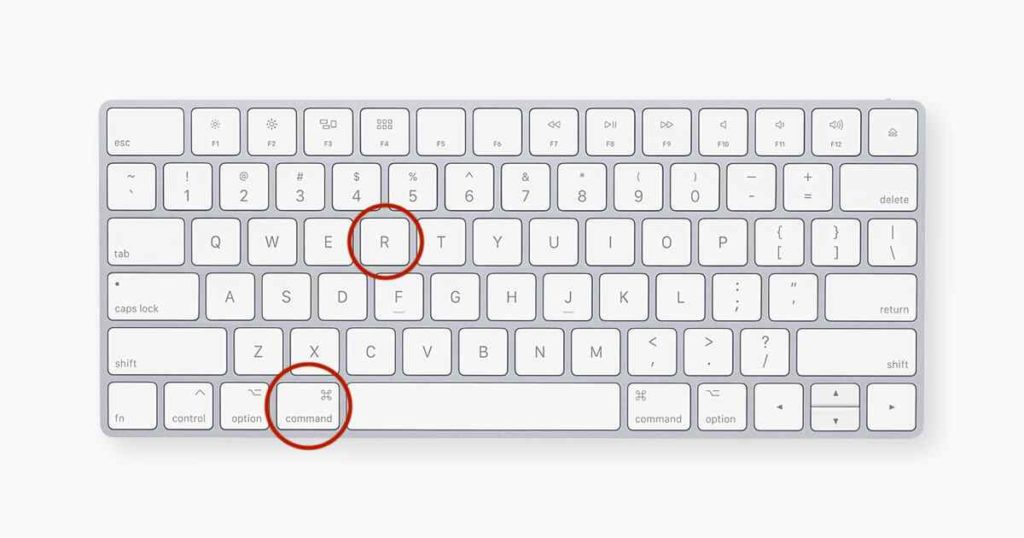
要在恢复模式下启动 macOS,请在 Mac 重新启动时按 Command + R 组合键。
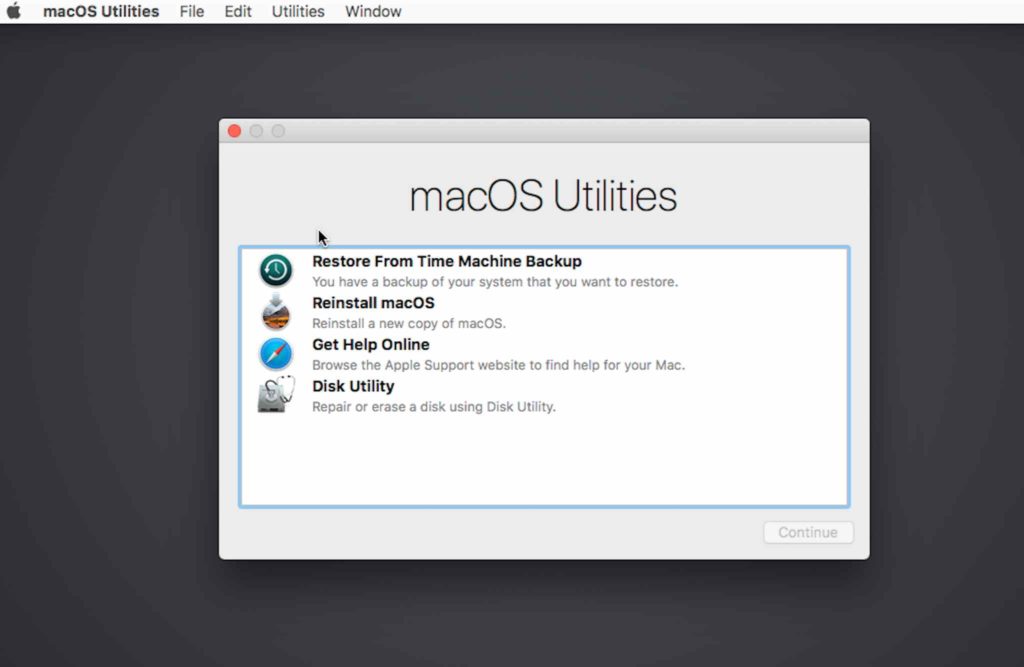
Mac 在恢复模式下启动后,点击“实用程序”菜单并选择“终端”。
在终端窗口中,键入以下命令,然后按 Return 键执行它:
Csrutil disable
你现在将在屏幕上看到一条消息,表明你的 Mac 上已禁用“系统完整性保护”。
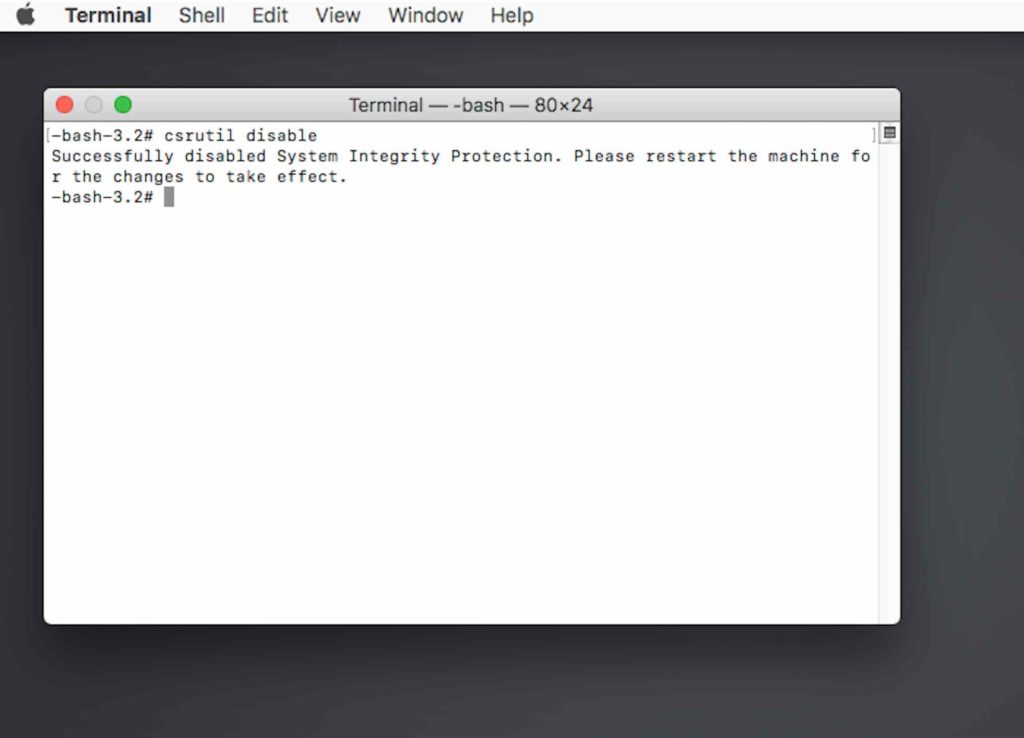
完成后重新启动 Mac。
在你的 Mac 上运行完代码级操作后,你可以启用系统完整性保护以确保你的 Mac 安全。按照相同的步骤,以恢复模式启动 Mac ,启动终端并使用以下命令启用 SIP:
Csrutil enable
执行此命令,然后重新启动你的 Mac。
丢失数据?在 Mac 上下载并安装 Remo Recover Data Recovery Tool
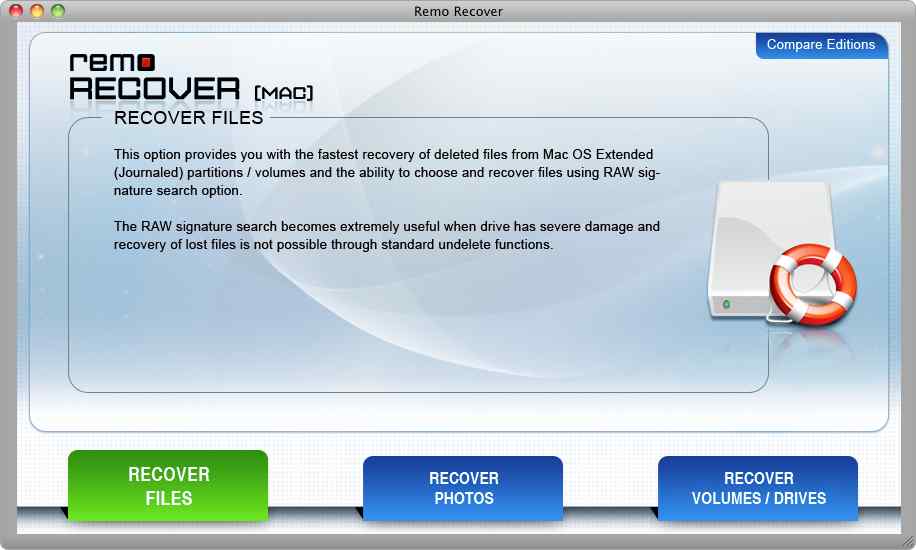
Mac启用或禁用系统完整性保护教程:在测试应用程序时意外删除文件或丢失数据?不用担心!只需单击几下,你就可以使用高级数据恢复工具来恢复你的文件。在 macOS 上下载并安装 Remo Recover 数据恢复工具 ,以从硬盘驱动器、SD 卡、USB 或任何其他存储介质中检索丢失/删除的文件。
Remo Recover 配备了高端数据恢复引擎,可以恢复 Mac 上格式化、损坏和丢失的文件。因此,如果遇到一些复杂的数据丢失情况,你可以依靠 Remo Recover 工具来恢复 Mac 上丢失的文件。Remo Recover数据恢复工具有 3 个不同的版本:基本版、高级版和专业版。你可以使用 Remo Recover 工具来检索图片、视频、音频文件等。
经常问的问题-
问题 1. 如果你在 Mac 上禁用 SIP,会发生什么?
禁用系统完整性保护 (SIP) 会使你的 Mac 更容易受到恶意软件威胁。因此,不建议关闭 SIP。但是,如果你需要在 macOS 上运行一些开发人员级别的任务,你可以暂时禁用它,然后在完成后再次启用它。
问题 2. 如何在 m1 Mac 上禁用 SIP?
要在配备 M1 处理器的 Mac 上禁用 SIP,你需要执行以下操作。首先,重新启动你的 Mac,在你的 Mac 重新启动时按 Command + R 组合键以在恢复模式下启动。点击实用程序>终端。在终端上执行“csrutil disable”命令禁用 SIP。
问题 3. 我如何知道我的 Mac 上是否启用了 SIP?
要检查你的 Mac 上是否启用或禁用了 SIP,请执行以下快速步骤:
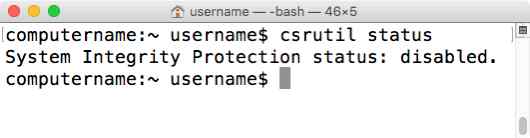
在 Mac 上启动终端。键入“Csrutil status”命令并按 Enter 执行它。在 Mac 上运行此命令将在你的 Mac 上显示系统完整性保护的状态,无论它目前是启用还是禁用。
结论
Mac如何启用或禁用系统完整性保护?以下是在 macOS 上启用或禁用系统完整性保护的方法。系统完整性保护功能最初是随 macOS X EI Capitan 推出的。Apple 建议你保持启用此功能,以确保 Mac 上的高度安全性。虽然,如果你需要暂时禁用它以运行一些操作或测试应用程序,你可以按照我们上面列出的指南进行操作。

